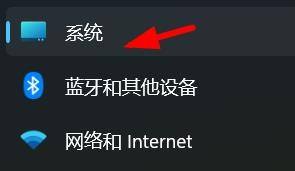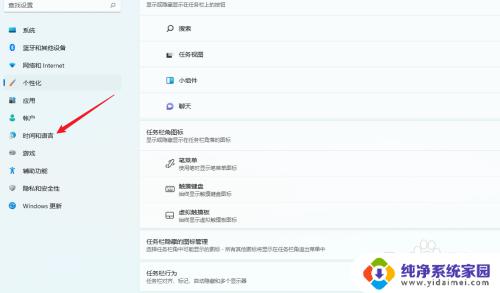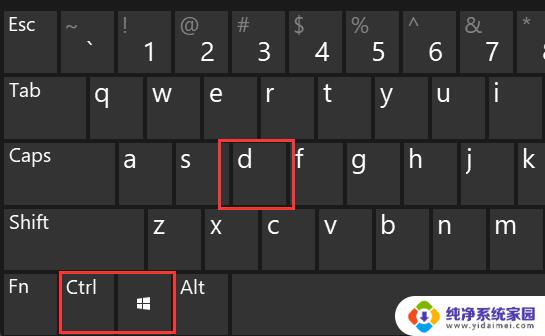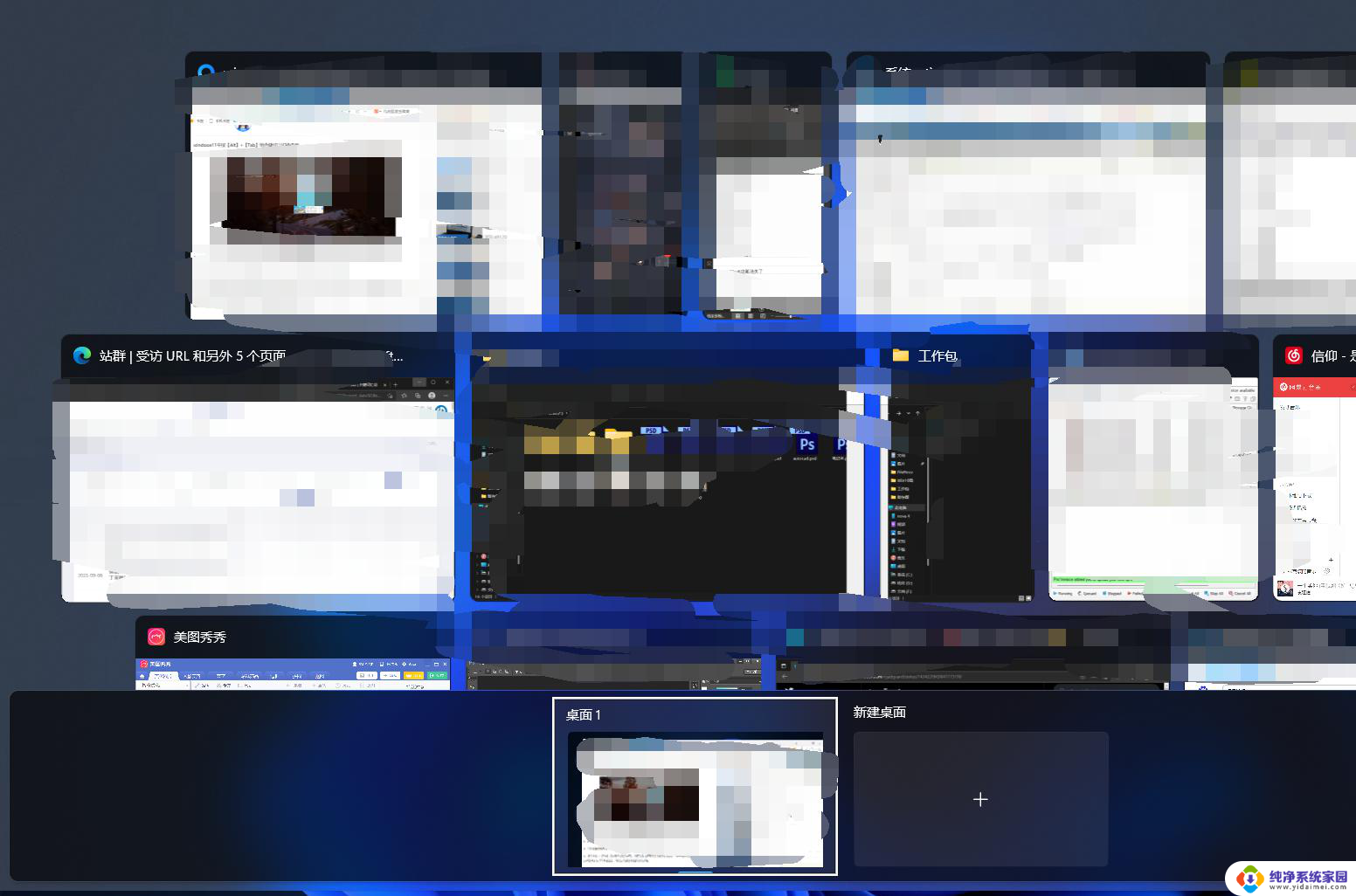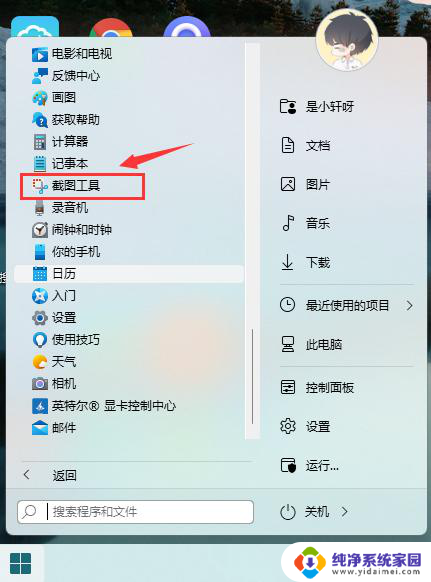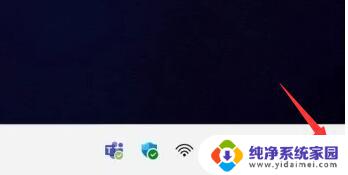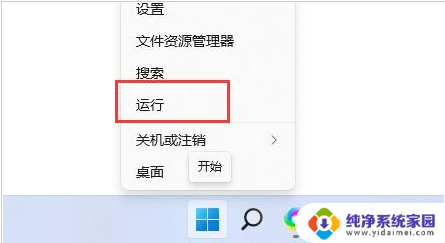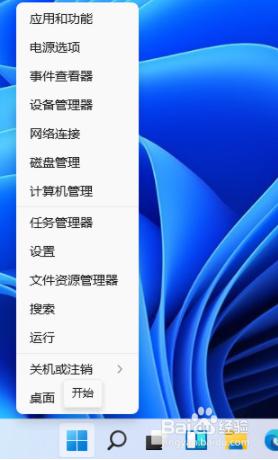快捷键ctrl加什么切换窗口 win11快捷键切换桌面窗口操作方法
更新时间:2024-04-24 08:36:32作者:jiang
在Win11操作系统中,使用快捷键可以帮助我们更快捷地切换窗口和桌面,通过按下Ctrl键加上相应的按键,可以轻松实现窗口之间的切换,提高工作效率。同时使用快捷键也可以快速切换桌面,让我们更加便捷地管理多个窗口和任务。掌握这些快捷键操作方法,可以让我们在Win11系统中更加流畅地进行操作。愿意尝试这些快捷键的朋友们,相信会对自己的工作效率有所帮助。
操作方法:
1.一、切换桌面
1、按下键盘“Win+Ctrl+D”可以一键生成一个新桌面。
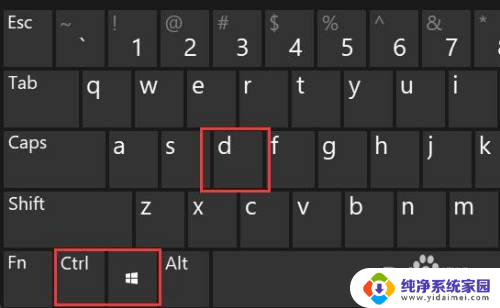
2、生成后,再按下“Win+Ctrl+方向键”可以快速切换这两个桌面。
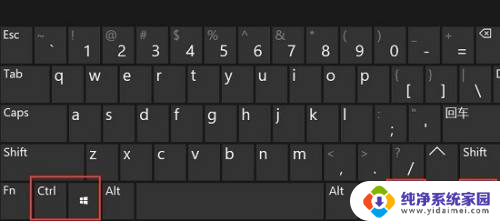
3、切换效果如图所示。
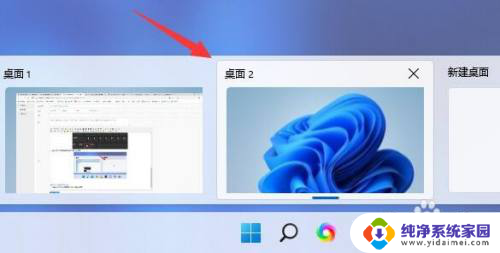
4.二、切换窗口
1、切换窗口快捷键是“Win+Tab”
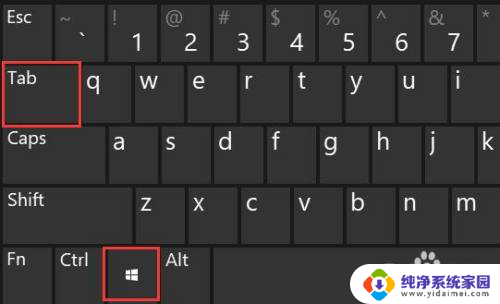
5.2、按下后,会进入图示界面。使用鼠标选择想要进入的窗口就可以了。

以上就是快捷键 ctrl 加什么切换窗口的全部内容,有需要的用户可以根据以上步骤进行操作,希望能对大家有所帮助。